カメラ アプリを使った写真撮影のヒントやコツは、すでにご存知かもしれません。しかし、ショートカット アプリも写真撮影の効率化に役立つことをご存知ですか?これを使用して、写真のグリッドをすばやく作成したり、最新のビデオや画像をすぐに共有したり、GIF を作成したりできます。
興奮していますか? iPhone または iPad での写真撮影に最適な 7 つの Siri ショートカットを紹介します。しかし、最初に、言及されたショートカットを取得する方法を学びましょう。
写真用の Siri ショートカットの使用方法
ほとんどの場合、iPhone は iOS 14 または iOS 13 を実行しているため、ショートカット アプリが既にインストールされています。 iOS 12 を使用している場合は、ショートカット アプリをダウンロードします。
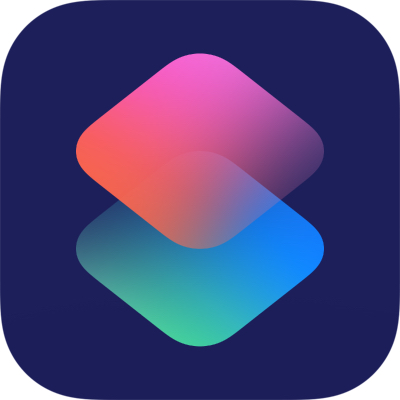
次に、最適な Siri ショートカットについて写真撮影では、ショートカット アプリとその基本については既にご存知でしょう。そうでない場合は、詳細はこちら。
完了したら、インターネットからダウンロードしたショートカットを使用できるようにするトグルを有効にする必要があります。 iPhone を開く 設定 → ショートカット → 信頼できないショートカットを許可.
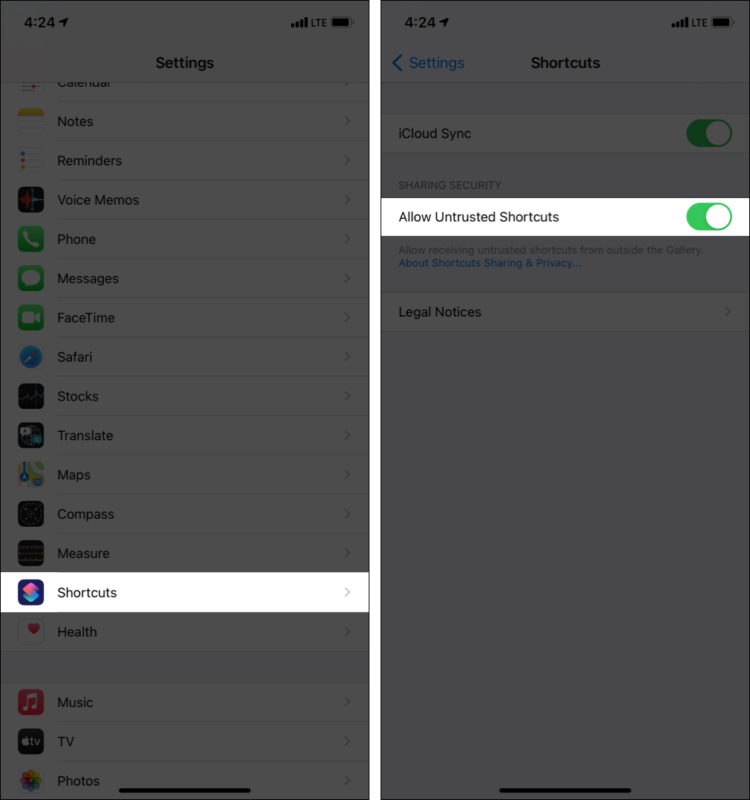
写真の入手方法 ここに記載されている Siri ショートカット
- iPhone または iPad でこの投稿を表示するには、それぞれの Siri ショートカット ダウンロード リンクをタップします。次に、下にスクロールして [信頼できないショートカットを追加] をタップします。

- Chrome: Google Chrome でこれを読んで、それぞれの新しいタブで開くための Siri ショートカット リンク。次に、右クリックして [このページの QR コードを作成] をクリックします。ここで、iPhone カメラを開き、カメラを向けます。 QRコードで。表示された通知をタップします。
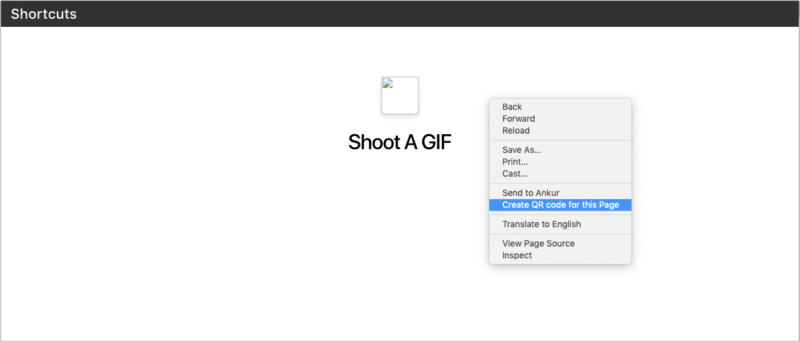
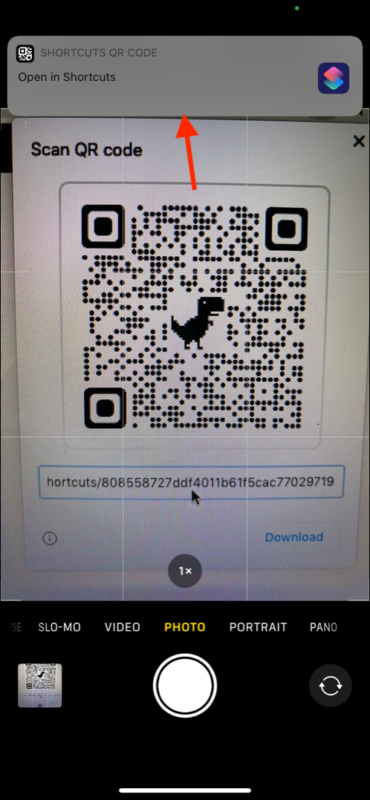
- Safariなど.: この投稿を読んでいる場合Safari、Firefox、またはその他のブラウザーでは、それぞれの Siri ショートカット リンクをコピーします。次に、QR コード ジェネレーターにアクセスし、URL をクリックします。 、リンクを貼り付けます。 QRコードが表示されます。 iPhone カメラを使用してスキャンします。
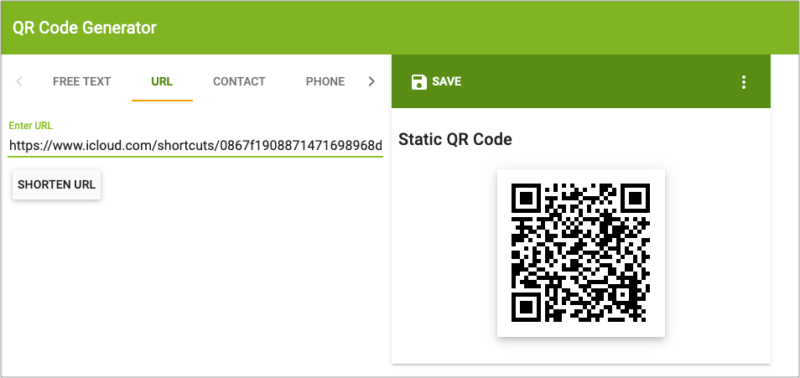
追加されたショートカットは、ショートカット アプリの [マイ ショートカット] の下に表示されます。ショートカットの 1 つをタップして実行します。カメラ、写真などへのアクセスなど、ショートカットが要求する基本的な権限を許可してください。
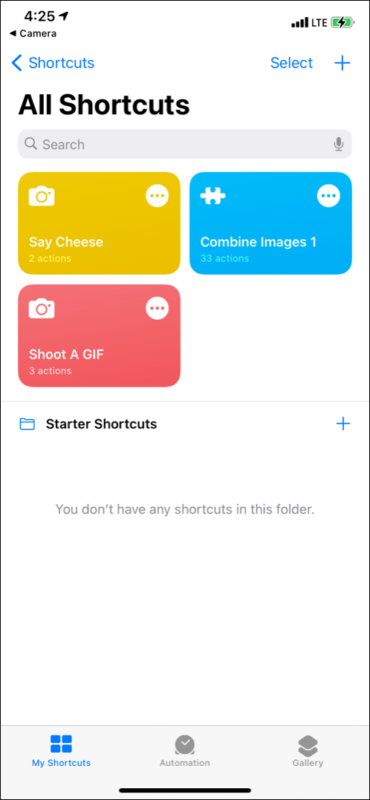
これらのショートカットを iPhone ホーム画面に追加すると、起動が速くなります。または、Siri を呼び出してショートカット名を言うだけです。
これで基本的な操作は完了です。写真家にとって最適な Siri ショートカットをいくつか紹介します。
iPhone と iPad の写真に最適な Siri ショートカット
1.すぐに GIF を作成します
GIF はインターネットを支配しています。それらを入手できるアプリがいくつかあります。でも、赤ちゃん、友達、ペット、愛する人などの GIF をすばやく作成したい場合はどうすればよいでしょうか?
GIF を撮影 Siri ショートカットでは、4 つの写真をクリックして
プロのヒント:
- デフォルトでは、このショートカットは 4 つの画像をクリックします。しかし、この番号を変更したい場合はどうすればよいでしょうか? Shoot A GIF ショートカットの右上にある 3 つのドット アイコンをタップします。次に、[4 枚の写真] をタップして、数を増減します。 [完了] をタップして変更を保存します。
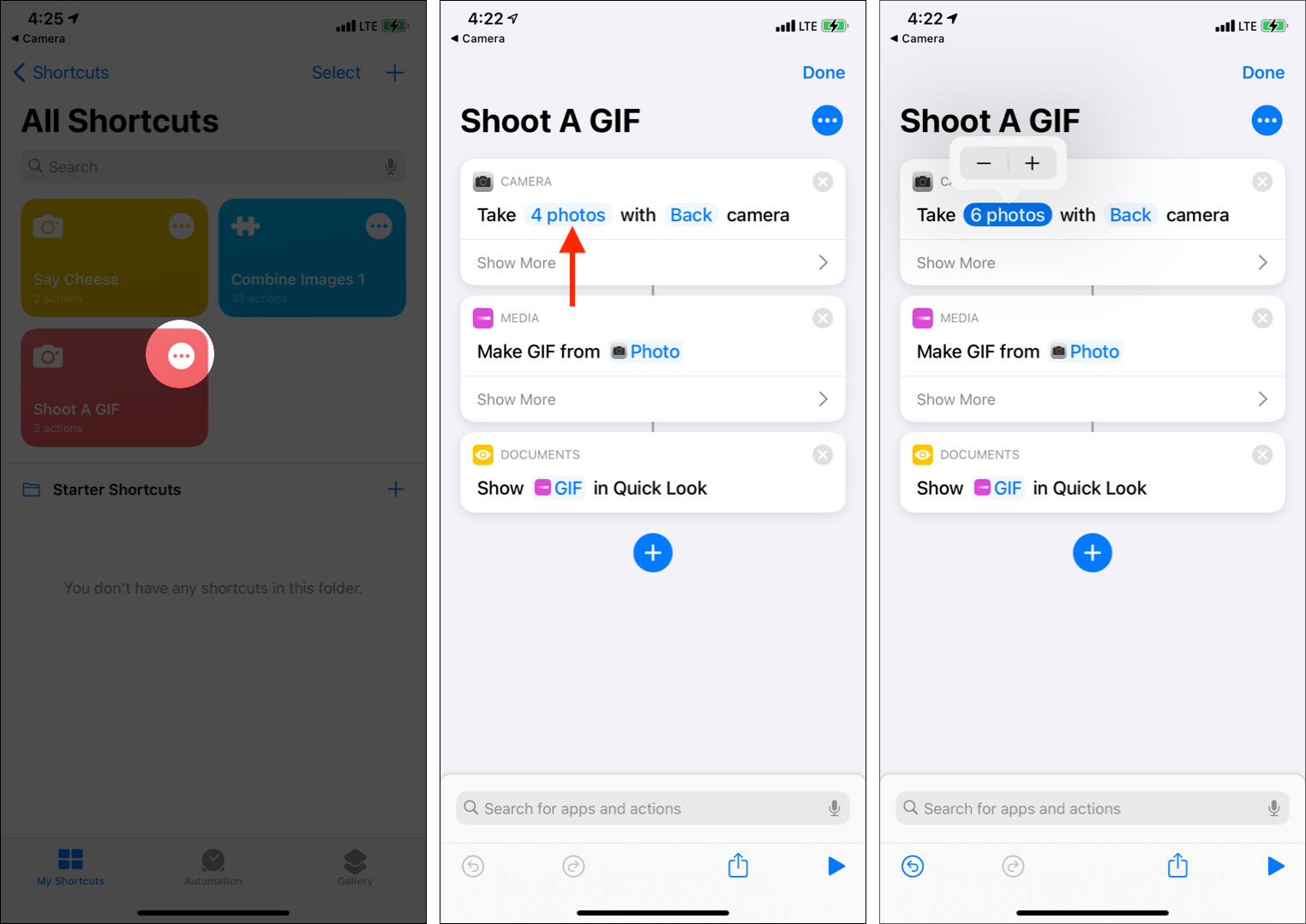
- ふざけた (または奇妙な) セルフィーの GIF を作成したいですか? [戻る] をタップして、[前] (または [毎回確認] を選択します)。このショートカットを起動すると、フロントカメラを使用して写真を撮ります (または使用するカメラを尋ねます)。
![[戻る] をタップして、[前面] または [毎回確認] を選択します](https://www.igeeksblog. com/wp-content/uploads/2021/06/tap-back-and-choose-front-or-ask-each-time.jpg)
楽しいボーナス: GIFについて話しているので、こちらも GIPHY から GIF を検索し、すぐに送信/共有できる楽しいショートカットです。
2.すばやく組み合わせて写真グリッドを作成します
写真グリッド (またはコラージュ) は楽しいものです。ランチを食べて、食べ物の写真を複数クリックしましたか?それらをコラージュに変換します。かわいいことをしているペットや赤ちゃんの写真を複数クリックしましたか? 画像の結合 Siri ショートカットを使用してコラージュを作成します。
このショートカットを実行して目的の画像を選択すると、順序 (時系列または逆時系列)、画像の間隔などのいくつかのオプションが尋ねられます。 、および方向 (水平、垂直、グリッド内)。これらのオプションを選択すると、最終的な印象的な結果が表示されます。
弱くても単純な方法: 上記のショートカットには複数のオプションがあります。しかし、ワンクリックで水平写真グリッドを作成したい場合は、この 写真グリッドを使用してくださいSiri ショートカット.
3. Hey Siri のショートカット、写真を撮ってください! (チーズと言って)
これが大好きです。そして、あなたはこのショートカットが何をするかを正しく推測しました!はい、「Hey Siri、Say Cheese」と話しかけると、ショートカットが自動的に iPhone のバックカメラを使用してインスタント写真を撮り、写真アプリに保存します。カメラのプレビューすら表示されません。それはちょうど動作します!しかし、微調整することはできます。
プロのヒント:
- セルフィー カメラを使用するか、チーズと言ってから使用するカメラを決定しますか?このショートカットの右上にある 3 つのドット アイコンをタップします。次に、[戻る] をタップして、[前面] または [毎回確認] を選択します。最後に、[完了] をタップします。
- このショートカットが写真を撮るときにカメラ画面を表示しますか? [もっと見る] をタップして、[カメラ プレビューを表示] を有効にします。 しかし、今は手動で画像をクリックして保存する必要があります (これはショートカットの目的をほぼ無効にします)
- Say Cheese?ショートカット編集画面内の3つのドットのアイコンをタップします。次に、名前を好きな名前に変更します。 Say Pizza! はどうですか?

4.写真を撮った場所を知る
デフォルトでは、iPhone の写真アプリは写真の場所を画面の上部に表示します (カメラ アプリに位置情報へのアクセスを許可した場合)。
p>
ただし、その場所を地図上に運転ルートとともに表示したい場合は、[Where Was This Taken] ショートカットを取得します。
これを使用するには、ショートカット (または Siri に実行するように依頼します)。次に、画像を選択すると、Apple Maps でその場所が開き、この場所への道順を取得するためのボタンが表示されます。
5.ビデオを GIF に変換する
チームを熱狂的に応援しているスタジアムの短いビデオがあり、このクリップを GIF に変換したいですか? Video to GIF Siri shortcut makes it quick and effortless to convert your video into a GIF.
You can even select the portion of the video you want to make into a GIF. Finally, tap the share icon to save the image or share via other apps.
6. Time Machine
With this fun little shortcut called Time Machine, you can see the photo you took a year ago. For example, if you tap this shortcut on 1st June 2021, you will see the images you took on 1st June 2020, similar to the Facebook memories feature.
Note: The Photos app on your iPhone can also create lovely memories.
7. AirDrop latest screenshot, photo, Live photo, or video
AirDrop is excellent for sharing files across Apple devices. If you have a Mac (or other Apple devices) and want to send the most recent screenshot quickly, the AirDrop Screenshot Siri shortcut will get it done!
Pro Tips:
- Want to send not only the latest screenshot but also the last two, three, four screenshots? Tap the three-dots icon to edit the shortcut. Next, tap 1 screenshot and use the plus button to change the number. Finally, tap Done.
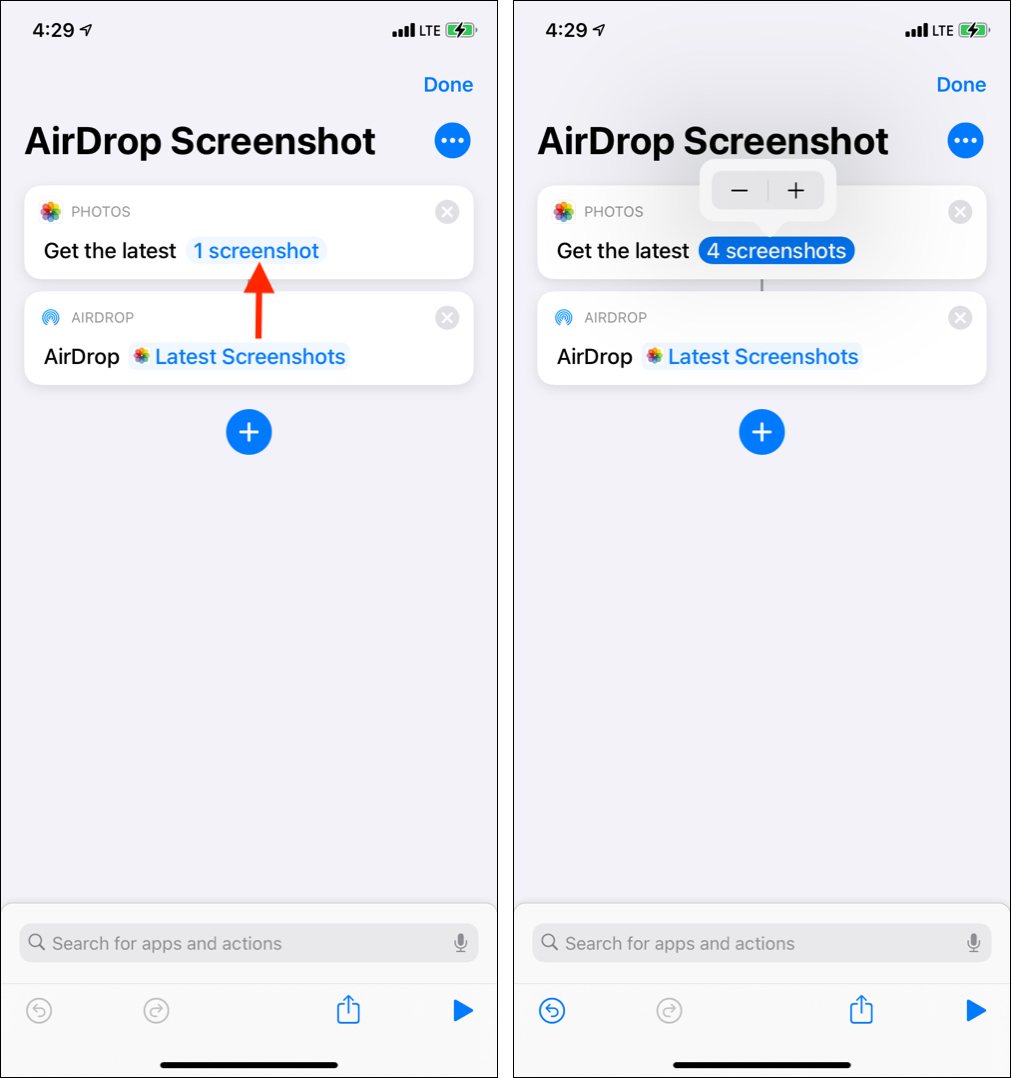
- Create your shortcut: What if you do not want to send the most recent screenshot but the most recent photo, video, or Live photo? Well, it is easy.
Here are the steps to create a personal shortcut:
- Open the Shortcuts app and tap the plus icon from the top right of the My Shortcuts tab.
- Tap Add Action and type Get Latest. You will see multiple options.
Tap one. I am going with Get Latest Photos.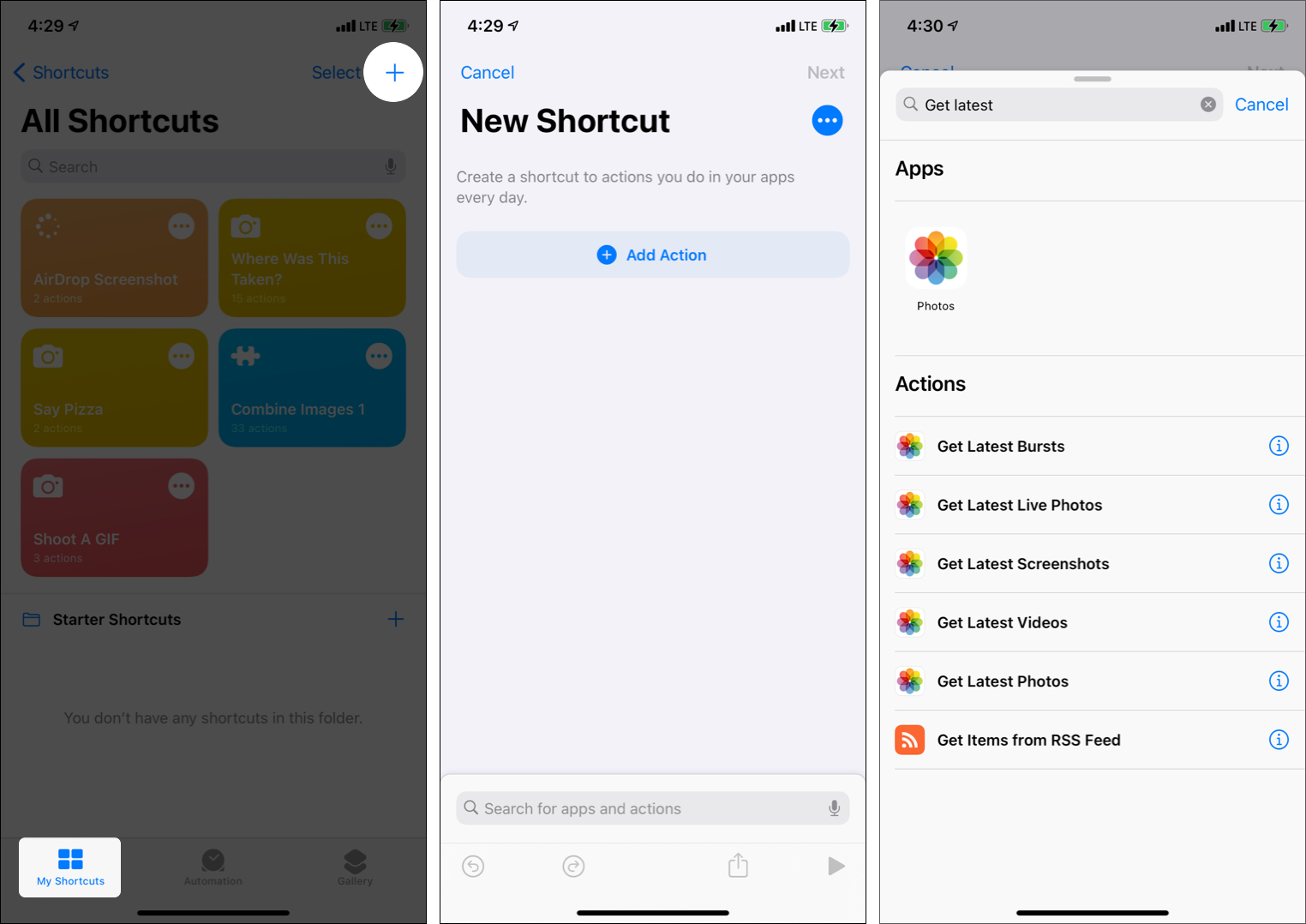
- Optional: Tap 1 photo to change the number. Tap Show More and turn off the switch if you do not want to include screenshots.
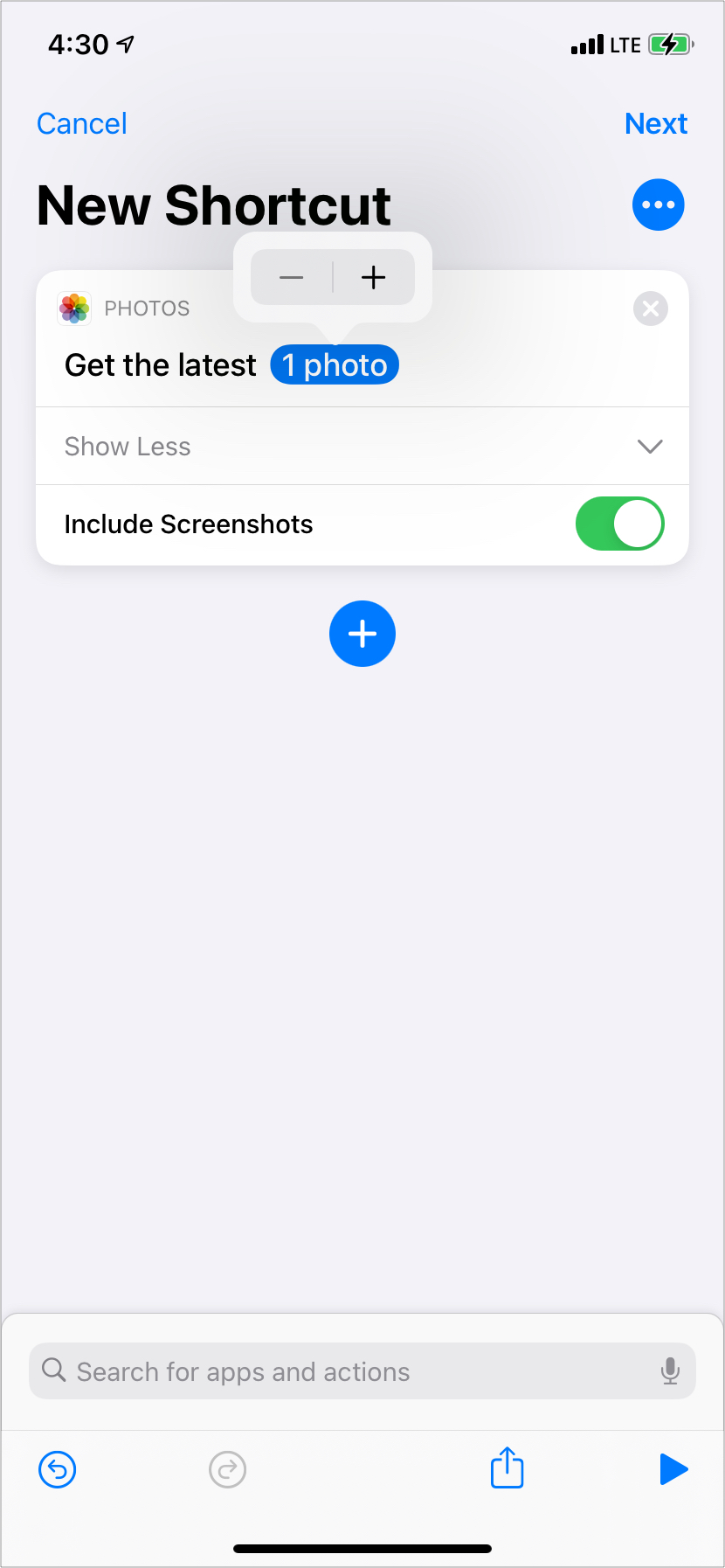
- Tap the blue plus icon. Now search AirDrop and tap it.
- You will automatically see Latest Photos added next to AirDrop. Tap Next at the top right.
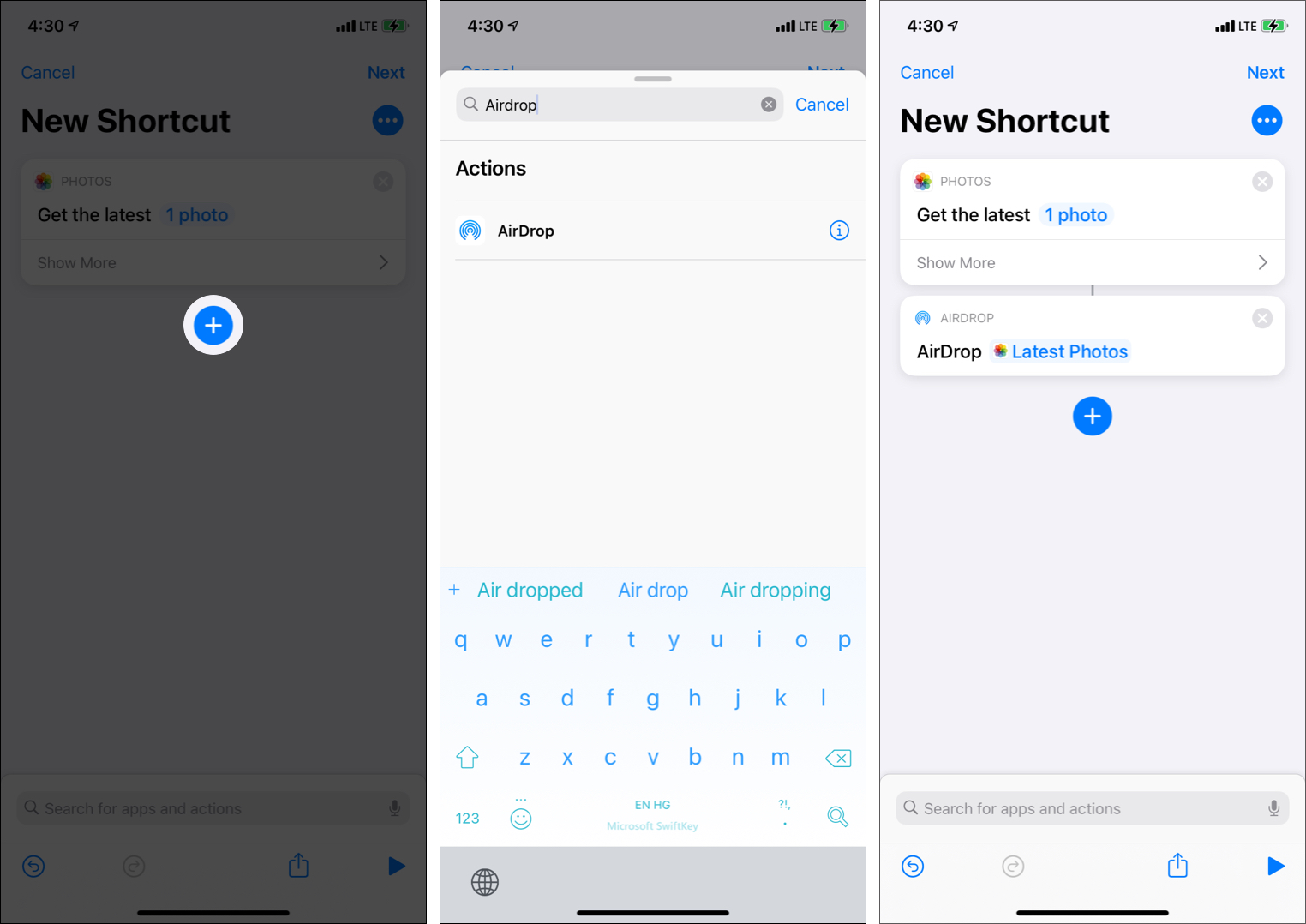
- Give your shortcut a name, and tap Done to save it.
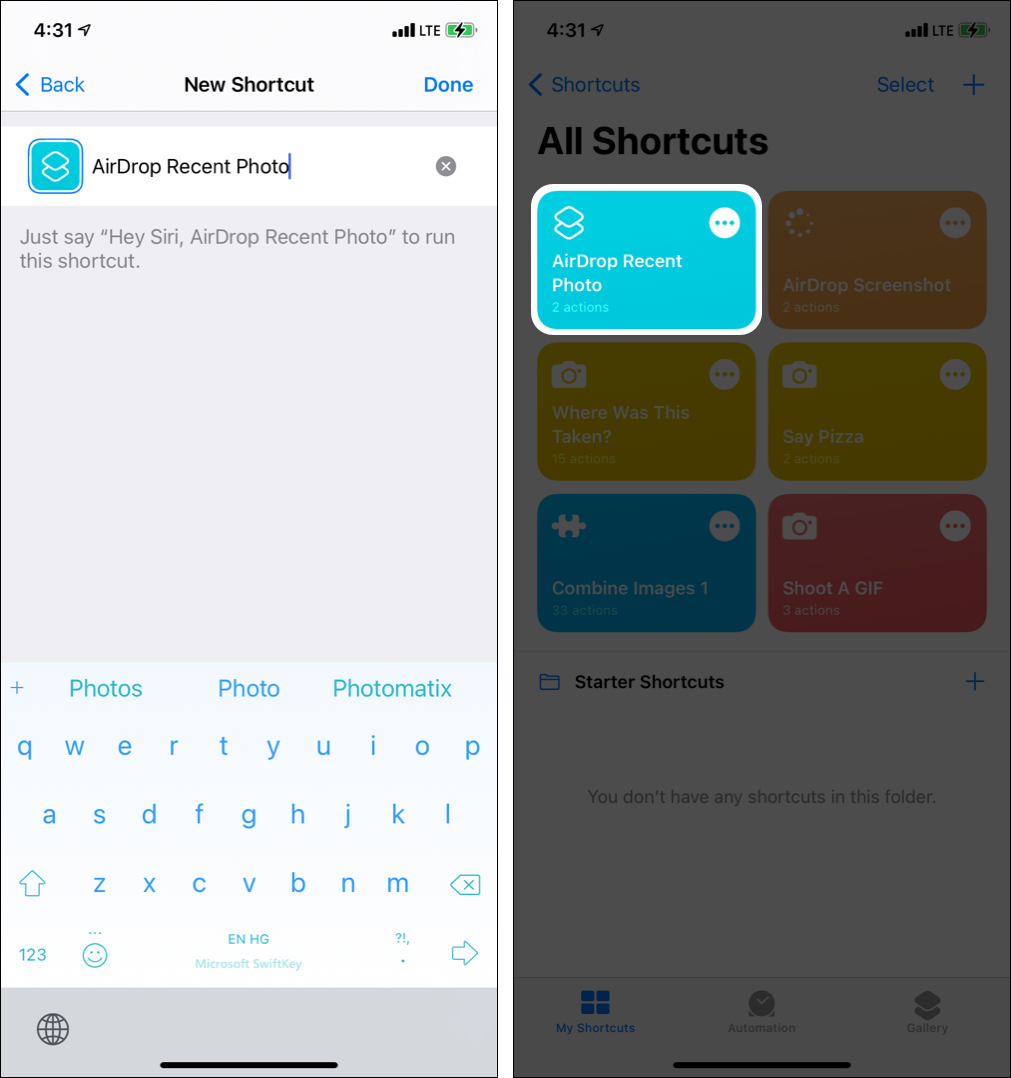
This is how you can create personal fun little Siri shortcuts for iPhone photography. The possibilities are endless. You can use multiple actions to create a complex shortcut.
Do not be afraid to experiment. If something goes wrong, you can delete the shortcut and try again. You may also long-press any shortcut and duplicate it. After this, feel free to change its actions. Initially, it may be puzzling but fun!
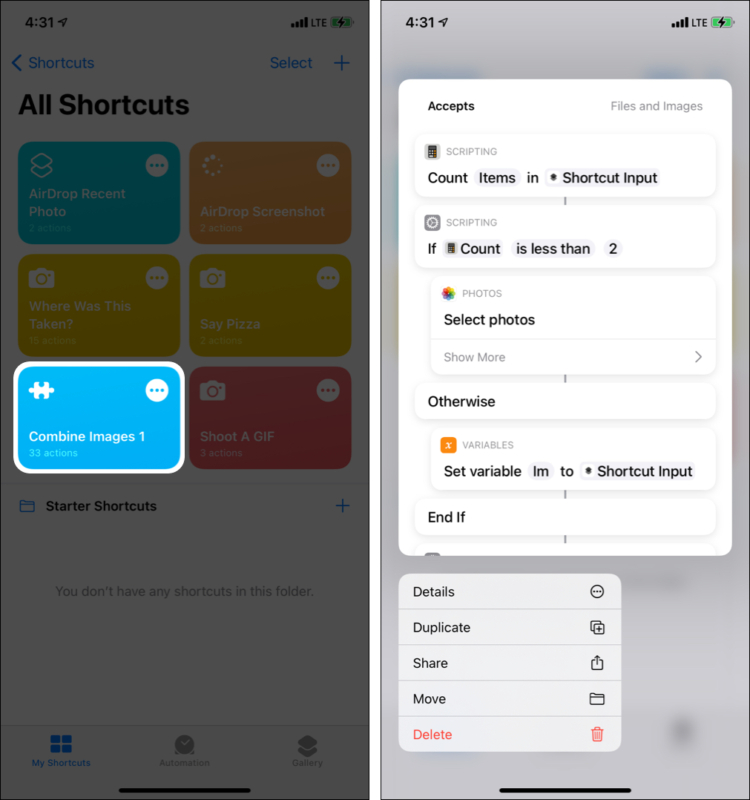
I hope this guide on the best Siri photography shortcuts was informative and helpful. If you have additional queries, share them in the comments below.
Other exciting Siri shortcuts:

